
Lors de la mise à niveau d’un ordinateur, le processus de préparation doit toujours impliquer plus que simplement demander si vous disposez des bonnes pièces pour établir l’harmonie dans votre système afin de le faire fonctionner rapidement. Outre le matériel, vous devez également prendre note de la façon dont votre système d’exploitation existant se comporte en réaction à ces changements. Pendant de nombreuses années, de nombreuses personnes se sont retrouvées à gémir en découvrant qu’elles devaient réinstaller Windows juste pour que leurs systèmes fonctionnent avec le nouveau matériel. Et Windows 10 ? Pouvez-vous changer la carte mère sans réinstaller Windows 10 ?
Contenu
Ce n’est plus toujours le cas
Depuis les premiers jours de l’informatique, lorsque les clients étaient souvent satisfaits de leurs systèmes, et ce pendant plusieurs années, Microsoft a fait d’immenses progrès pour rendre son système d’exploitation adaptable aux besoins de diverses niches de consommateurs. La croissance du marché des passionnés y a contribué, mais ce n’est qu’avec Windows 10 que les choses sont vraiment devenues plus faciles.
Dans la plupart des cas, si vous envisagez de changer de carte mère pour un système exécutant Windows 10, vous n’avez généralement rien à faire. Le système d’exploitation se rendra simplement compte que l’ordinateur en a besoin pour parler une autre langue et se débrouillera joyeusement, se faisant immédiatement des amis avec le nouveau matériel.
Vous constaterez souvent qu’au lieu de démarrer directement sur le bureau, le système d’exploitation interrompt le processus de démarrage avec un écran indiquant « Configuration des périphériques ». Il s’agit de Windows qui collecte des informations sur votre nouveau matériel et s’adapte aux pilotes appropriés.
Et si vous obtenez une erreur ?
Dans certains cas, l’installation ne se déroule pas aussi facilement que décrit ci-dessus et Windows vous renvoie une erreur. Il s’agit généralement d’un problème d’activation où votre système d’exploitation essaie de confirmer que vous transférez la licence vers un nouvel ordinateur au lieu de l’ajouter à un autre. Certaines licences limitent le nombre de PC sur lesquels vous pouvez installer Windows, ce qui complique les transferts de licences uniques.
Puisque chaque licence Windows est liée à votre carte mère, vous pouvez parfois la confondre en la transférant sur une autre.
Le moyen le plus simple de se débarrasser de cette erreur consiste à utiliser l’utilitaire de résolution des problèmes d’activation de Windows. Accédez-y en accédant aux paramètres de votre menu Démarrer et en cliquant sur « Mise à jour et sécurité », puis en cliquant sur « Activation » sur le côté gauche de la fenêtre. Vous arriverez à un écran qui indique si votre Windows est activé ou non et l’erreur qu’il a générée.
Une fois que vous avez cliqué sur « Dépanner », vous êtes redirigé vers l’outil de dépannage.
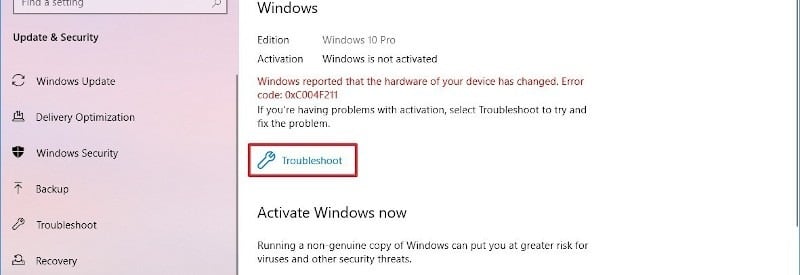
À un moment donné du processus, l’utilitaire de résolution des problèmes vous dira que Windows ne peut pas être activé pour le moment. Vous pouvez l’ignorer en toute sécurité et cliquer simplement sur « J’ai récemment changé de matériel sur cet appareil ».

Vous serez redirigé vers un écran pour vous connecter à votre compte Microsoft. Une fois connecté, vous pouvez associer votre ordinateur actuel à la licence Windows que vous essayez d’utiliser, puis l’activer. Lorsque vous avez terminé, votre système devrait être prêt !
Si vous rencontrez toujours des erreurs, vous devrez peut-être contacter Microsoft. Il est possible que vous ayez déjà activé la licence suffisamment de fois pour qu’elle déclenche une limite arbitraire et ne vous autorise plus à utiliser Windows sous cette licence particulière, sauf si vous parlez à un représentant.
Qu’en est-il des autres erreurs ?
Si Windows a du mal à s’exécuter sur votre nouveau système et que le problème n’est pas lié à l’activation de la licence, il est possible qu’un problème se soit produit lors du processus d’installation, provoquant un conflit de pilotes. Pour Windows 10, c’est une chose rare, et vous devrez résoudre ce problème en démarrant sur un lecteur de récupération. Utilisez les outils de diagnostic et de dépannage qu’il contient pour essayer de trouver une solution au problème.
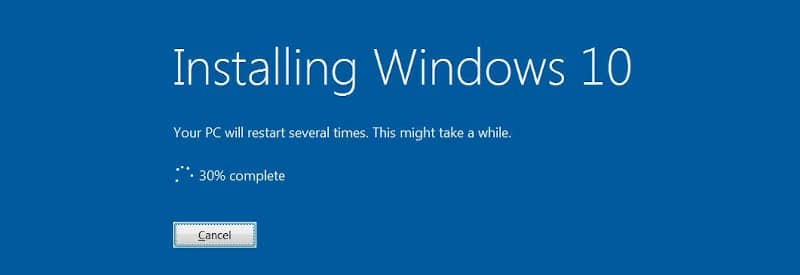
À l’intérieur du support d’installation, vous devriez trouver des options avancées qui vous permettent d’utiliser un utilitaire de résolution des problèmes qui vous donne accès à la réparation automatique. Cela devrait aider à résoudre le problème. Sinon, si des problèmes de pilote sont à l’origine des erreurs, vous pouvez démarrer en mode sans échec et désactiver ces pilotes.
Ce n’est pas infaillible. bien que. Si vous n’avez pas de chance avec cela, votre meilleur pari est de remettre votre ordinateur en marche. Malheureusement, il s’agira de faire une réinstallation propre de Windows.
En clôture
Dans la plupart des cas, il est possible de changer la carte mère sans réinstaller Windows 10, mais cela ne veut pas dire que cela fonctionnera bien. Pour éviter tout conflit matériel, il est toujours recommandé d’installer une copie propre de Windows sur votre ordinateur après avoir changé de carte mère. La capacité de Windows à s’adapter au nouveau matériel est là pour la commodité du consommateur, mais ne peut pas toujours garantir une transition propre.
Dans cet esprit, vous devez toujours sauvegarder vos données importantes, avoir des copies de vos applications les plus importantes à portée de main et vous assurer que le support d’installation de Windows 10 est prêt au cas où quelque chose se produirait.
Pour avoir les meilleures chances de succès, désinstallez les pilotes des périphériques principaux sur l’ancien système avant de déplacer Windows vers le nouveau matériel. Cela inclut votre carte graphique et votre chipset.
Si vous avez d’autres conseils ou questions, n’hésitez pas à les laisser en commentaire !
Cet article est-il utile ? Oui Non


